太久没有进行项目上传的相关操作了,果然发现知识不用就会忘记,还是通过博客记录一下吧,其中遇到了两个问题。我将会把我进行操作的流程完整的记录下来,希望对你也有帮助!
前期准备:
需要下载并安装好git以及在Gitee注册一个账号。准备工作就你自己完成了。
git下载地址:Git
Gitee地址:Gitee - 基于 Git 的代码托管和研发协作平台
上传步骤:
步骤一:在gitee中创建一个代码仓库。
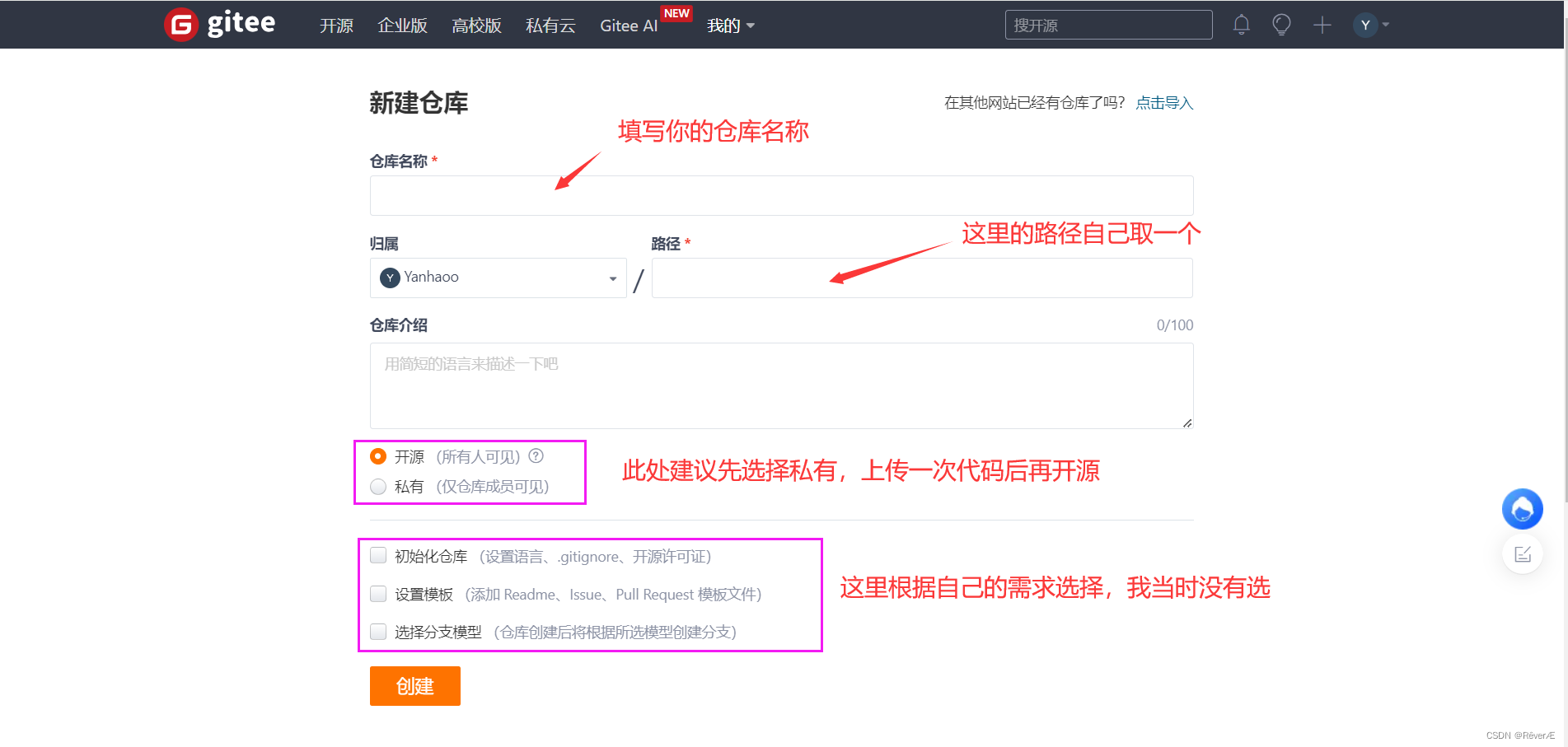
**步骤二:**进入到你要上传项目的目录下,右键点击鼠标,找到Git Bash Here(在显示更多选项中),双击打开终端。
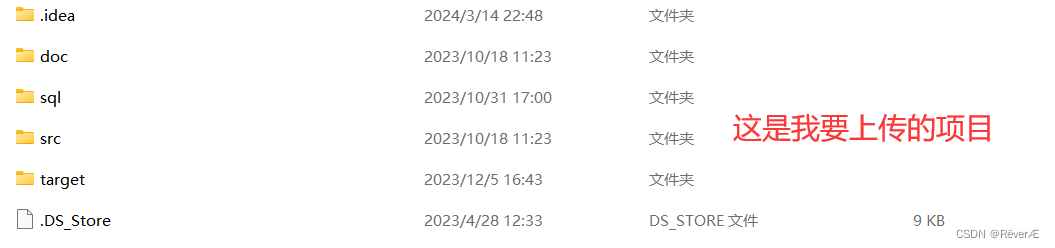

**步骤三:**在终端中输入命令,将该项目变成一个git代码仓库。
git init
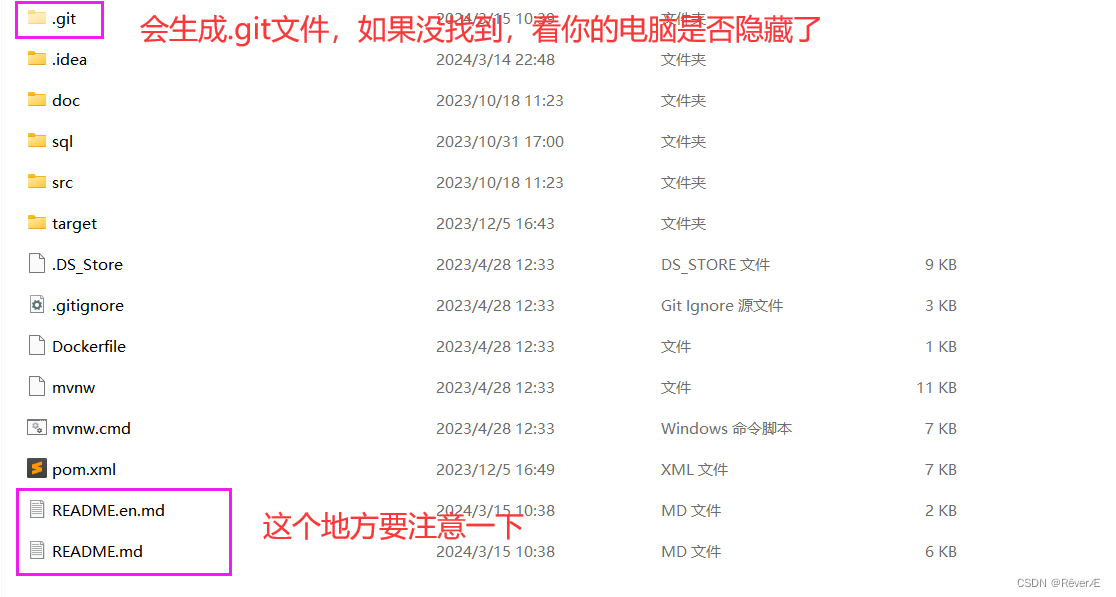
**步骤四**:在终端使用命令
1.连接远程仓库
git temote add origin '你在gitee创建的仓库地址'
2.将项目缓存
git add .
3.提交代码
git commit -m '这里写你提交代码的注释'
4.推到远程仓库中
git pull origin master
在这里就可能会出现报错,我是在另一个博主处查看到的解决办法。
**问题产生原因**:本地库和远程库没有相关,远程仓库不让合并

解决方法:将命令变为
git pull origin master --allow-unrelated-histories
步骤五:最后使用命令
git pull origin master
这里可能有两个情况:
第一个是半天没有反应,等了一阵子后弹出了一个git认证。这个就是填写你gitee的账号和密码即可,可以在gitee的用户设置中查看。还有可能出现密码不能输入完整的情况(比如我就出现了),这时候就要选择直接复制粘贴了。
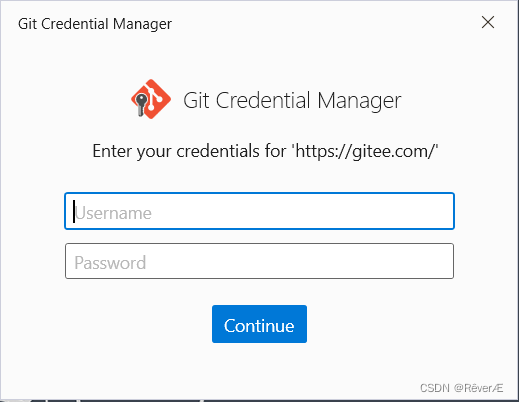
第二个是修改命令后输入又出现下面的问题

**问题出现原因**:这个输出显示在拉取操作时发生了合并冲突,Git 无法自动合并文件
README.md
。这意味着你在本地和远程仓库中都对同一文件做了修改,并且这些修改发生了冲突。
**解决办法**:解决合并冲突需要手动处理。需要打开
README.md
文件,寻找并解决冲突部分,然后将文件保存。完成解决冲突后,需要执行以下命令将解决冲突后的文件添加到暂存区(我这边是Readme的文件有冲突,你可以根据你的报错进行更改)
1.将解决冲突后的文件添加到暂存区
git add README.md
2.然后提交解决冲突后的文件
git commit -m "Resolve merge conflict in README.md"
3.最后,你可以继续推送操作
git push origin master
最终成功上传项目,效果如下:
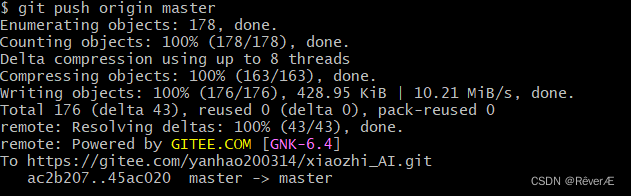
总结:
我现在反过来复盘我之前的操作过程,我发现之前的时候排查问题的时候思路混乱,在git终端的报错一定要好好看。
有一个建议就是如果感觉好多操作都搞了,然后一直解决不了问题,那么就重开!将仓库删掉重新创建,在项目目录下将生成的.git文件删除,但是一定要注意将使用git init命令生成的文件删除干净(我猜我出现最后一个报错是因为README.md文件第一次操作的时候没有删除的问题)。
希望这篇博客能够帮助到你!
版权归原作者 RêverÆ 所有, 如有侵权,请联系我们删除。